- Tác giả Abigail Brown [email protected].
- Public 2023-12-17 07:05.
- Sửa đổi lần cuối 2025-01-24 12:29.
Điều cần biết
- Dễ dàng nhất: Vào nhật ký cuộc gọi của bạn, chạm vào số, sau đó chạm vào Menu> Block Number.
- Hoặc, mở trình quay số và nhấn vào Menu> Cài đặt cuộc gọi> Chặn cuộc gọi & Từ chối với tin nhắn.
Bài viết này giải thích cách chặn các cuộc gọi và tin nhắn không mong muốn trên điện thoại LG.
Cách Chặn Cuộc gọi Từ Lịch sử Cuộc gọi của Bạn
Cách dễ nhất và phổ biến nhất để chặn một số điện thoại là từ lịch sử cuộc gọi của bạn. Tìm số đã gọi cho bạn và nhấn vào số đó. Nhấn vào nút menu ở góc trên bên phải > Số khối.
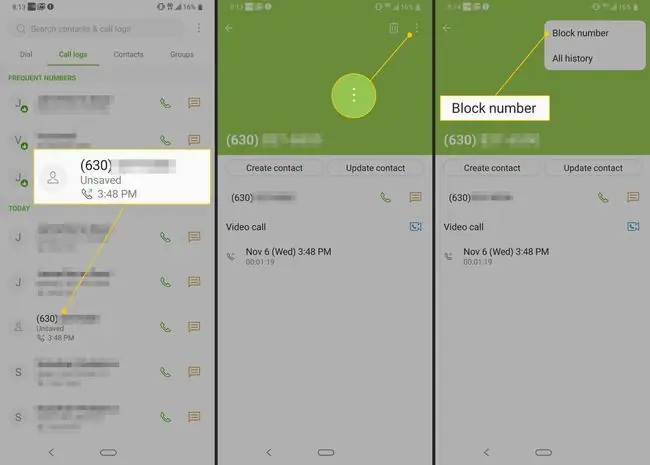
Điều quan trọng cần lưu ý là chặn cuộc gọi từ một số cũng chặn tin nhắn và ngược lại. Tin nhắn văn bản bị chặn được cách ly trong một "hộp bị chặn", vì vậy bạn vẫn có thể truy xuất chúng nếu cần hoặc thay đổi ý định. Chúng tôi sẽ hướng dẫn bạn cách chặn cuộc gọi và tin nhắn, cách bỏ chặn chúng và cách xác định vị trí các văn bản được phân tách.
Cách Chặn Cuộc gọi trên Điện thoại LG Từ Cài đặt
Nếu bạn muốn thêm một số hoặc một tập hợp số trước khi họ gọi cho bạn, có ba tính năng chặn cuộc gọi được tìm thấy trong trình quay số của bạn. Mở trình quay số của bạn và nhấn vào nút menu> Cài đặt cuộc gọi> Chặn cuộc gọi & Từ chối với tin nhắn.
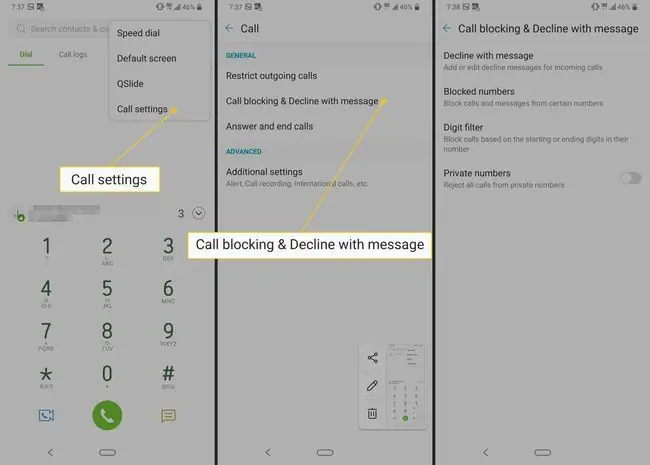
Tại đây, bạn sẽ tìm thấy ba tùy chọn:
- Các số bị chặn: Bạn có thể nhập một số mới bằng cách nhấn vào biểu tượng "+", sau đó thêm hoàn toàn một số từ danh bạ, nhật ký cuộc gọi hoặc một số mới.
- Bộ lọc chữ số: Tính năng này chặn các cuộc gọi dựa trên các chữ số đầu tiên hoặc cuối cùng của cuộc gọi đến. Nhấn vào "+", sau đó chọn điều kiện (bắt đầu bằng hoặc kết thúc bằng), sau đó chọn số. Sau đó, nhấn vào Chặn.
- Số riêng: Bật hoặc tắt đơn giản này sẽ ngăn các cuộc gọi đến từ các số riêng nếu được bật. Các số riêng là những số đã bị người gọi cố tình chặn.
Cách chặn tin nhắn khỏi lịch sử nhắn tin của bạn
Tương tự như chặn cuộc gọi, bạn có thể chặn tin nhắn văn bản từ lịch sử tin nhắn của mình hoặc từ cài đặt Nhắn tin.
- Nhấn vào tin nhắn bạn muốn chặn.
-
Nhấn vào nút menu.
- Nhấn Chặn số.
-
Đặt dấu kiểm nếu bạn muốn xóa tất cả tin nhắn khỏi số này, sau đó nhấn Chặn.

Image
Cách Chặn Tin nhắn Từ Cài đặt Nhắn tin
Bạn cũng có thể chặn các số từ menu chính của ứng dụng nhắn tin. Từ ứng dụng Nhắn tin của bạn, hãy nhấn vào nút menu ở góc trên bên phải, sau đó nhấn vào Cài đặt> Chặn tin nhắn.
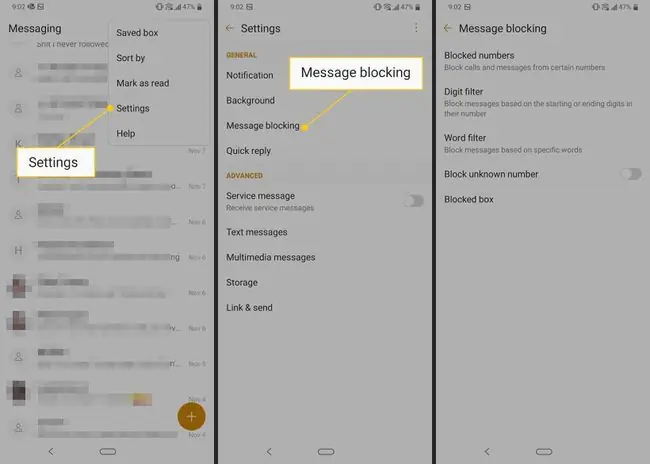
Giống như cài đặt chặn cuộc gọi, bạn sẽ tìm thấy một số tùy chọn ở đây:
- Các số bị chặn: Tại đây bạn có thể nhập một số mới bằng cách nhấn vào biểu tượng "+", sau đó thêm hoàn toàn một số từ danh bạ, nhật ký cuộc gọi hoặc một số mới.
- Bộ lọc chữ số:Tính năng này chặn các tin nhắn dựa trên các chữ số đầu tiên hoặc cuối cùng của cuộc gọi đến. Nhấn vào "+", sau đó chọn điều kiện (bắt đầu bằng hoặc kết thúc bằng), sau đó chọn số. Sau đó, nhấn vào Chặn.
- Bộ lọc từ: Điều này cho phép bạn chặn tin nhắn đến từ bất kỳ ai dựa trên từ khóa.
- Chặn số không xác định: Bật hoặc tắt đơn giản này sẽ ngăn các tin nhắn đến từ các số không xác định nếu được bật. Điều này không được khuyến nghị vì các công ty gửi văn bản xác nhận cho những thứ như thông tin đăng nhập có thể bị chặn
- Hộp bị chặn: Đây là nơi các thư bị chặn được sắp xếp lại. Nếu bạn muốn truy xuất một văn bản bị chặn, đây là nơi bạn thực hiện.
Cách Bỏ chặn Số trên LG
Nếu bạn quyết định không muốn chặn một số nữa hoặc các số bắt đầu hoặc kết thúc bằng các chữ số nhất định, thì đây là cách bỏ chặn số:
- Mở trình quay số của bạn.
- Nhấn vào menu > Cài đặt cuộc gọi> Chặn & từ chối cuộc gọi với tin nhắn.
- Nhấn vào Các số bị chặnhoặc Bộ lọc chữ số(tùy thuộc vào số bạn muốn xóa).
- Ở đầu danh sách, hãy nhấn vào biểu tượng thùng rác và bạn sẽ có thể xóa bất kỳ hoặc tất cả các mục nhập.
Tương tự đối với tin nhắn, hãy nhấn vào nút menu ở góc trên bên phải, sau đó nhấn vào Cài đặt> Chặn tin nhắnTừ đây, nhấn Số bị chặn,Bộ lọc chữ sốhoặc Bộ lọc từXóa số hoặc từ khóa bạn muốn mở lại và bạn sẽ được thiết lập.
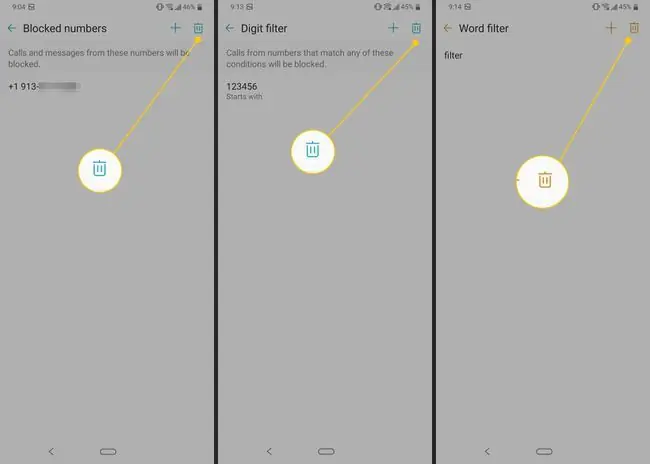
Tùy chọn khác
Các nhà cung cấp dịch vụ khác nhau và các ứng dụng của bên thứ ba cũng có các dịch vụ giúp chặn cuộc gọi và tin nhắn. Số dặm của bạn có thể thay đổi với các ứng dụng và dịch vụ khác, nhưng các tùy chọn tích hợp của LG sẽ phù hợp với hầu hết các trường hợp sử dụng.






